-
Telefon: 503 037 072
-
E-mail: biuro@projektowaniecad.com.pl
👤 Profile użytkowników w BricsCAD
W BricsCAD masz możliwość tworzenia i zarządzania profilami użytkowników — to idealne rozwiązanie, jeśli chcesz mieć różne ustawienia środowiska pracy dostosowane do różnych typów projektów lub użytkowników.
Co to jest profil użytkownika?
Profil użytkownika to zestaw spersonalizowanych ustawień BricsCAD, które kontrolują środowisko rysowania. Zapamiętuje w nim m.in:
- wygląd interfejsu (czyli paski narzędzi, wstążkę, panele),
- aktywny obszar roboczy (np. 2D, 3D, BIM),
- wszystkie zmienne systemowe,
- ścieżki dostępu, ustawienia siatki, kolory, itp.
Profile są szczególnie przydatne, gdy:
- Korzystasz z różnych rodzajów projektów – np. inny do rysowania 2D, inny do modelowania 3D.
- Na jednym komputerze pracuje kilka osób i każda chce mieć swoje własne ustawienia.
- Chcesz mieć spójne środowisko na wielu komputerach dzięki eksportowi i importowi profili.
Jak zarządzać profilami użytkowników?
Do zarządzania profilami służy Menadżer Profilu Użytkownika
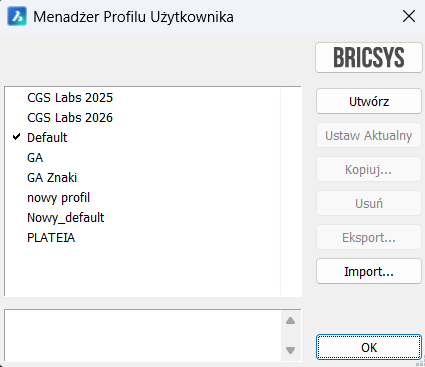
- Bieżący profil — aktualnie aktywny profil jest zaznaczony.
- Utwórz — stwórz nowy profil z ustawieniami domyślnymi.
- Ustaw aktualny — wczytaj wybrany profil do pracy.
- Kopiuj — zrób kopię istniejącego profilu.
- Usuń — usuń wybrany profil.
- Eksportuj — zapisz profil do pliku
.arg(np. do przeniesienia na inny komputer). - Importuj — wczytaj profil z pliku
.arg.
Jak stworzyć nowy profil?
- Otwórz Menedżera Profilu Użytkownika
Wpisz w linii poleceń:MANAGERPROFILU
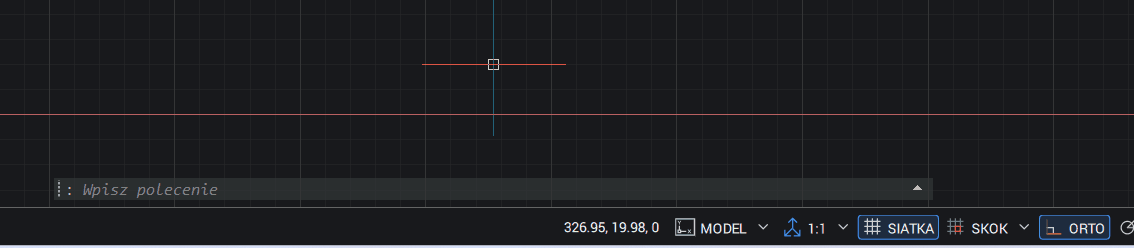
- Kliknij przycisk „Utwórz”
Otworzy się nowe okno tworzenia profilu.
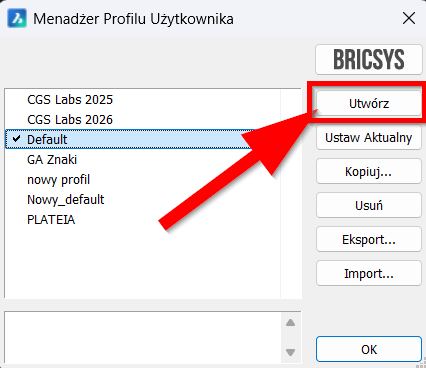
Wskazówka! Jeśli chcesz stworzyć nowy profil na podstawie innego użyj opcji Kopiuj… zamiast Utwórz.
- Nazwij nowy profil
Wpisz dowolną nazwę, np.2D,Modelowanie,Szkolenie,BIM, itp.
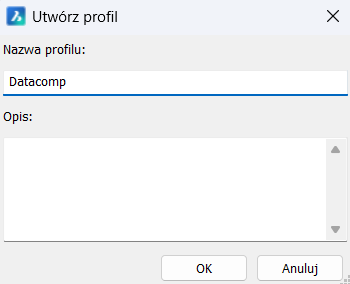
- Zatwierdź przyciskiem OK
Nowy profil pojawi się na liście. - Ustaw go jako aktywny
Zaznacz profil i kliknij Ustaw aktualny, by BricsCAD z niego korzystał.
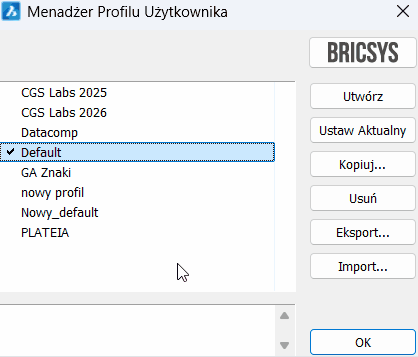
Przykład zastosowania profilu – szybka zmiana interfejsu
Załóżmy, że dostosowałeś BricsCAD do swoich preferencji:
- 🔹 Zmieniłeś kolor tła obszaru roboczego,
- 🔹 Zmieniłeś czcionkę i kolor linii poleceń,
- 🔹 Przełączyłeś interfejs z wstążki na klasyczne paski narzędzi,
- 🔹 Włączyłeś jasny motyw programu.
Wszystkie te zmiany zostały zapisane w Twoim profilu użytkownika.
💡 Teraz wystarczy jedno kliknięcie w Menedżerze Profilu, aby przełączyć się na inny profil, np. z domyślnymi ustawieniami – bez potrzeby cofania zmian ręcznie.
🎥 Sprawdź jak to zrobić!⬇️
Profil Domyślny
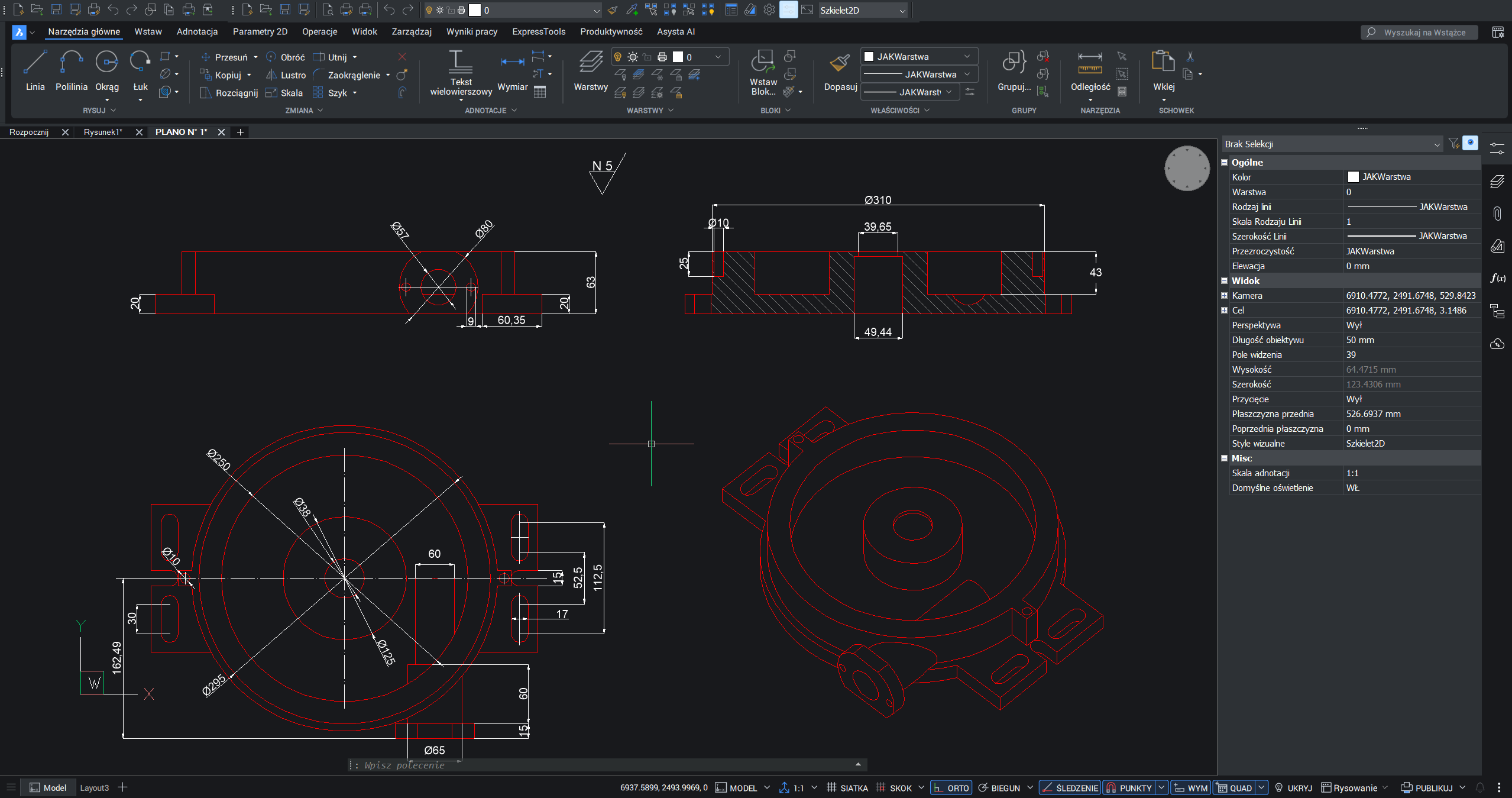
Profil: Datacomp (po zmianie ustawień)
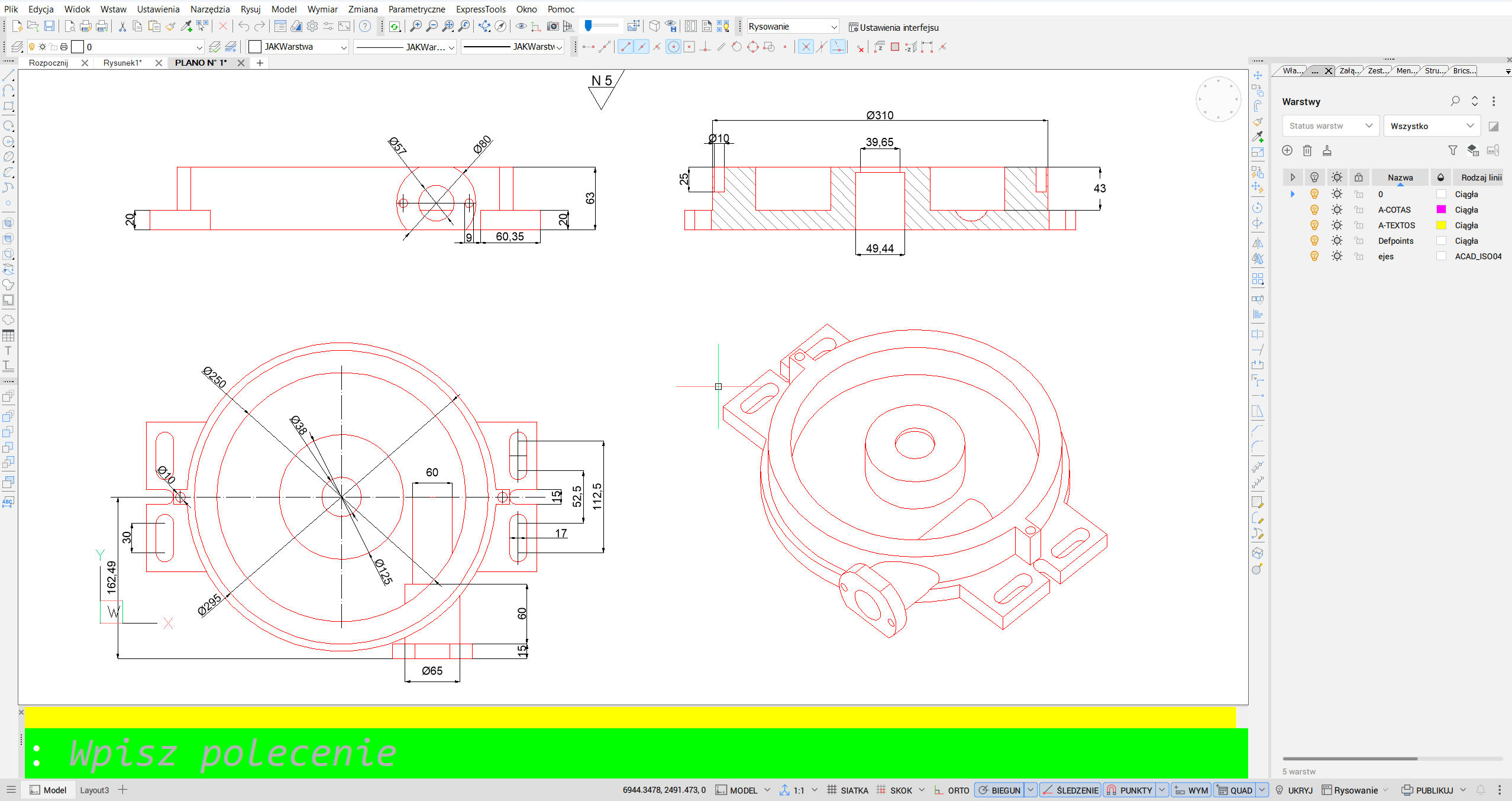
Dlaczego warto korzystać z profili?
- Szybka zmiana środowiska pracy bez konieczności ręcznej zmiany wielu ustawień.
- Łatwe kopiowanie i przenoszenie ustawień między komputerami.
- Możliwość dostosowania środowiska pod konkretne zadania i aplikacje zewnętrzne.